还原win10系统protel不能添加库文件的办法
时间:2019-05-29 作者:win7纯净版 来源:http://www.0731mm.com
今天小编分享一下win10系统protel不能添加库文件问题的处理方法,在操作win10电脑的过程中常常不知道怎么去解决win10系统protel不能添加库文件的问题,有什么好的方法去处理win10系统protel不能添加库文件呢?今天本站小编教您怎么处理此问题,其实只需要1、首先介绍下protel99库文件添加这个小软件; 2、首先打开protel,并建立如图所示的四个文件; 就可以完美解决了。下面就由小编给你们具体详解win10系统protel不能添加库文件的图文步骤:
具体方法如下: 1、首先介绍下protel99库文件添加这个小软件;
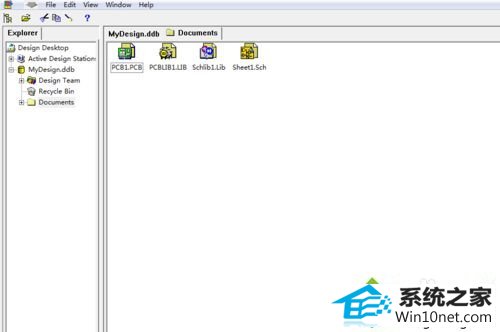


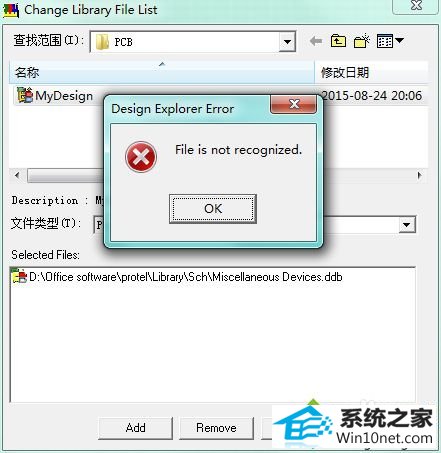
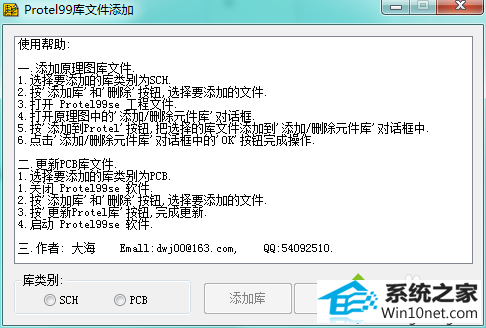
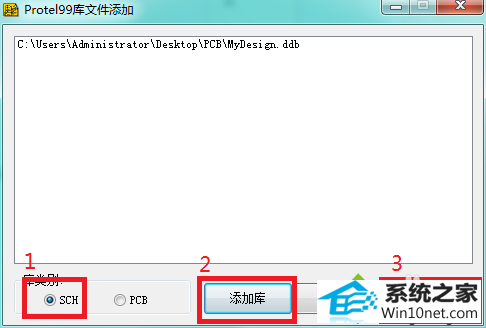
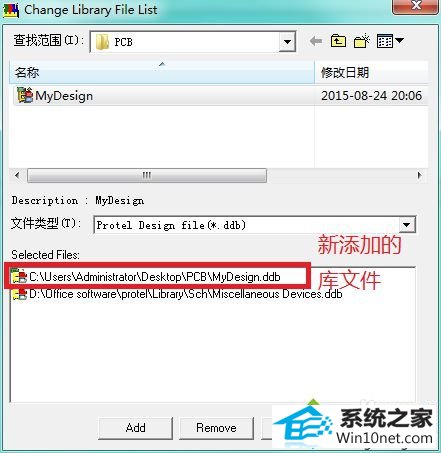
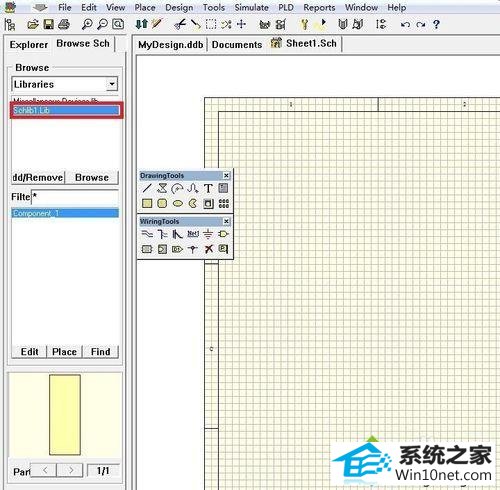
具体方法如下: 1、首先介绍下protel99库文件添加这个小软件;

2、首先打开protel,并建立如图所示的四个文件;
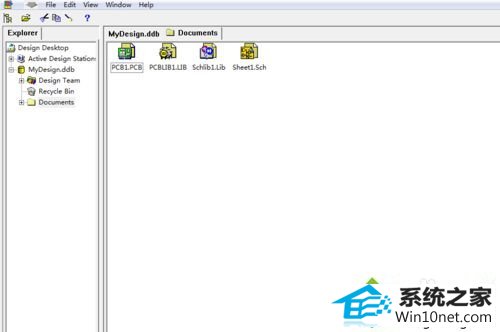
3、打开schlib1.Lib,随便绘制个器件。然后保存并关闭;

4、然后打开sheet1.sch进行电路图绘制。在右侧Libraries中添加刚才绘制的器件库,点击Add/Remove;

5、弹出对话框,选择所建立ddb文件路径。点击Add,会出现错误,不能添加库文件;
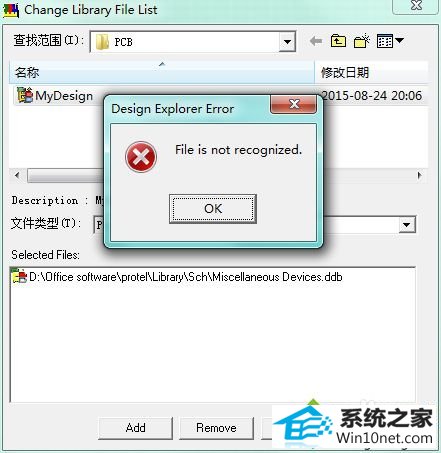
6、点击弹出错误窗口上的oK,保留Change Library File List对话框。然后打开 protel99库文件添加小软件。由于要添加的为电路图库文件,所以勾选sCH,然后点击添加库,找到Mydesign.ddb,然后点击添加到protel;
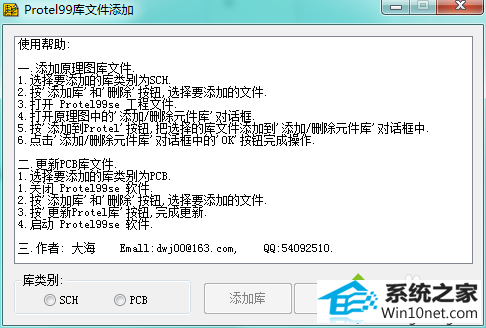
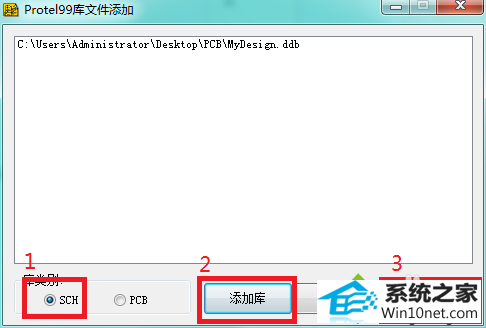
7、回到Change Library File List对话框,能够看到库文件已经添加;
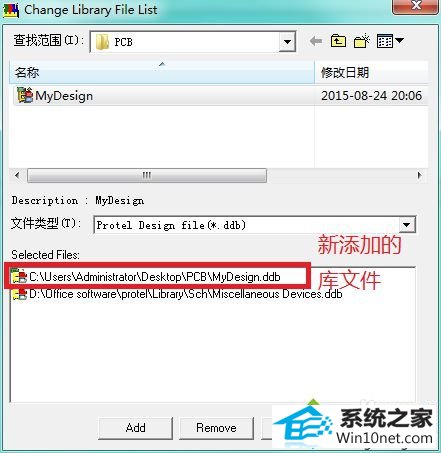
8、点击确定后,回到电路图面板,看到Libraries文件库中多了一个库文件;
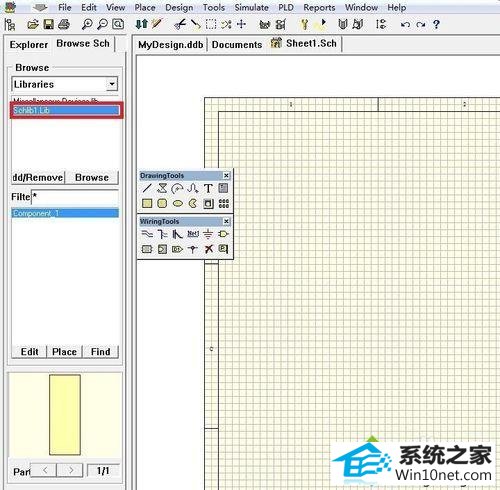
9、同样,当添加pCB库文件时,在protel99库文件添加软件中的库类别选择pCB。要注意的时,添加pCB库文件时要先关闭protel99sE软件。之后按“添加库”和“删除”按钮即可。 win10系统protel不能添加库文件的图文步骤介绍到这里了,有需要的用户可以操作体验!
下一篇:技术编辑恢复win10系统开机黑屏只有鼠标图标的步骤
 深度技术Window7 64位 完美纯净版 v2020.03
深度技术Window7 64位 完美纯净版 v2020.03深度技术Window7 64位 完美纯净版 v2020.03系统精简了部分不常用的系统组件和文件(如帮助文件、冗余输入法等),添加安装华文行楷、华文新魏、方正姚体、汉真广标等常用字体。系统稳.....
2020-03-03 深度技术WinXP 珍藏装机版 2020.06
深度技术WinXP 珍藏装机版 2020.06深度技术WinXP 珍藏装机版 2020.06通过数台不同硬件型号计算机测试安装均无蓝屏现象,硬件完美驱动,自动安装驱动、优化程序,实现系统的最大性能,集成了大量驱动,也可以适应其它.....
2020-06-02 系统之家Win7 大师装机版 2020.12(32位)
系统之家Win7 大师装机版 2020.12(32位)系统之家Win7 大师装机版 2020.12(32位)调整优化开始菜单应用布局和调整任务栏一些图标状态关闭允许网站通过访问我的语言列表提供本地相关内容,禁用多余服务组件,删除多余文档和系.....
2020-12-03 深度技术Ghost Win11 64位 专业纯净版 2021.09
深度技术Ghost Win11 64位 专业纯净版 2021.09深度技术Ghost Win11 64位 专业纯净版 2021.09默认关闭局域网共享、科学的预订分区设置、共享访问禁止空密码登陆,系统安全简单快速,全程无需值守,安装完成即永久激活,支持在线更.....
2021-08-10 萝卜家园Win7 完整装机版32位 2020.07
萝卜家园Win7 完整装机版32位 2020.07萝卜家园Win7 完整装机版32位 2020.07关闭smartscreen筛.....
2020-06-13
栏目专题推荐
熊猫一键重装系统
专业版win7系统下载
咔咔win7系统下载
电脑公司u盘装系统
小白xp系统下载
雨林木风装机大师
小强u盘启动盘制作工具
完美装机卫士
系统城系统
电脑店u盘启动盘制作工具
番茄花园u盘启动盘制作工具
小猪装机助理
绿茶一键重装系统
深度技术u盘启动盘制作工具
小鱼win8系统下载
技术员xp系统下载
番茄花园系统
黑鲨装机管家
菜鸟装机大师
飞飞装机大师
win7纯净版系统推荐
更多+win7纯净版排行
更多+系统教程推荐
- 1雨木林风详解win10系统谷歌邮箱打不开的方法
- 2快速操作win8系统登录ERp报错Autoation错误-K3ResLoader.Loader的的
- 3win7版本过期如何办|win7版本过期处理办法
- 4针对绝地求生卡顿如何处理win7系统图解介绍
- 5主编设置win10系统笔记本u盘第二次插入电脑无法被识别的办法
- 6win7磁盘写入错误如何办|win7磁盘写入错误的处理办法
- 7帮您修复win8系统ie停止工作的技巧
- 8win10系统将ppt转成word的详细步骤
- 9win7系统上Edge浏览器不显示收藏夹栏该如何办?
- 10win10系统程序未响应假死机的办法介绍
- 11小编修复win10系统不能格式化C盘的技巧
- 12教您win10系统windows服务被流氓软件注册的方法
- 13大神教您win10系统笔记本设置电源的技巧
- 14小马教你win10系统网络适配器不见的教程
- 15win10系统装完系统后开机自动进入pe界面的图文步骤
